1、对于如图所示的Word表格,如果想对左侧数值进行计算,则可以点击“公式”按钮。

2、从弹出的“公式”窗口中,直接从公式下拉列表中选择相应的公式。

3、当相应的公式选择完成后,我们还需要向其中添加参数,如图所示:

4、通常情况下,对于函数的参数,我们可以利用“left”、“right"等形式来表示。如图所示:
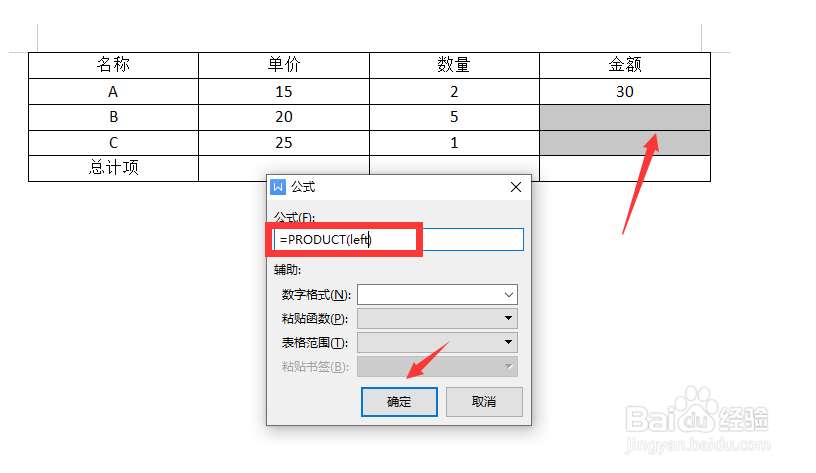
5、最后就可以获取有关数据计算的结果了:

6、同样的,我们还可以对图示的掳姗浚瑙Word表格中的数值进行计算操作,利用above作为参数,即可实现公式对应的上面数据的计算操作。

7、如图所示,我们可以选择想要进行函数计算的单元格区域,并选择”公式“下拉列表中的相关函数项。

8、此时将自动生成相应的计算结果 。
